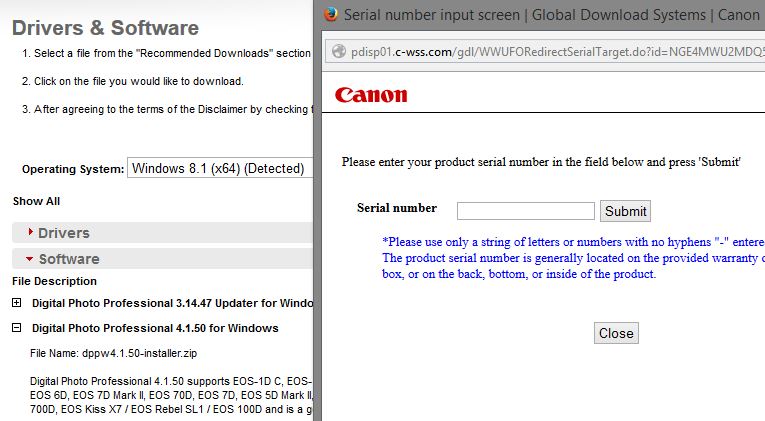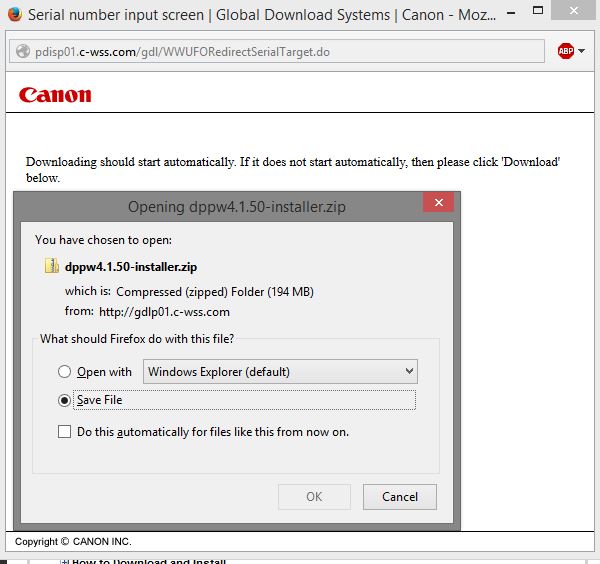Da Canon nije donekle zakomplikovao stvar po pitanju aplikacija koje dobijate na CD-u uz svaki kupljeni aparat, verovatno da ni ovog teksta ne bi bilo. U stvari, sve je u redu sa aplikacijama na CD-u, ali problem nastaje onda kada se taj CD zagubi, a vi pokušavate da instalirate neku od tih aplikacija. Pokušaj da recimo DPP - Digital Photo Professional 4 skinete brzo i lako poput većine aplikacija na koje ste navikli, neće uroditi plodom. Naime, sve što će te dobiti jeste tzv. updater, ali ne i osnovnu instalaciju u obliku .exe fajla. Rešenje postoji i sasvim je legitimno a sve što vam treba jeste da pripremite serijski broj vašeg aparata, i da ispratite sledeće uputstvo.
1) Otvorite sledeću stranicu http://usa.canon.com
2) Odaberite Consumer and Home Office
3) Odaberite Cameras
4) Odaberite klasu aparata, a ja ću u ovom slučaju: EOS Cameras - View All
5) Izaberite model vašeg aparata,
6) Odaberite: Drivers and Software
7) Odaberite OS i verziju, mada će on to verovatno i sam prepoznati
8) Odaberite aplikaciju koja vam je potrebna,
9) Prihvatite uslove - Accept the Disclaimer
10) Unesite serijski broj aparata (sad dolazimo do toga zašto je bitno na početku odabrati tačan model aparata)
11) I to bi bilo to.
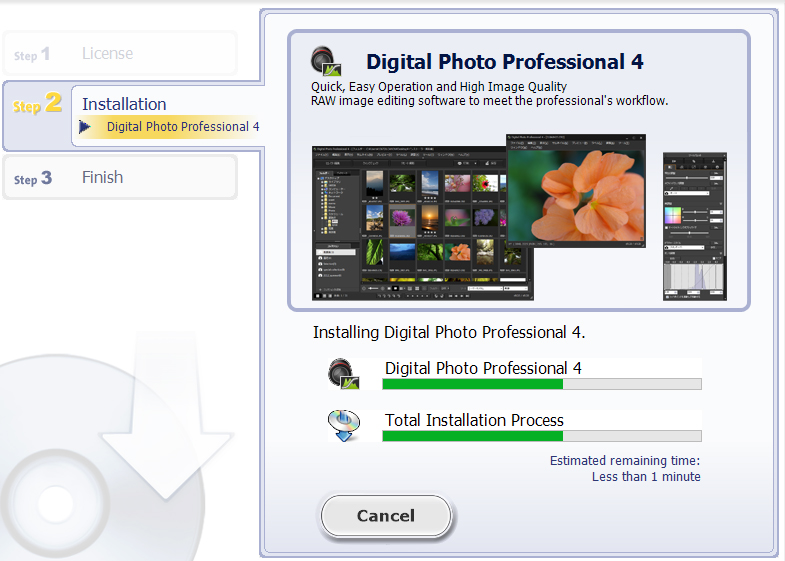
S obzirom da sam dosta puta morao ovaj postupak da napišem u nekoj prepisci putem mejla, mislim da je red da jednom ovaj ‘’problem’’ zabeležim i ovde, na duže staze.
Zoran Rodić
© 2015 pcfoto.biz